Khắc phục: Tôi không thể tắt Tìm kiếm thịnh hành trên Google

Nếu bạn không thể tắt các tìm kiếm thịnh hành trên Google Chrome, hãy thử các phương pháp như xóa bộ nhớ cache, chặn cookie và cập nhật trình duyệt.


Không có gì bí mật khi chụp ảnh và quay video từ máy ảnh kỹ thuật số, chúng tôi sử dụng các cài đặt tốt nhất hiện có để ghi lại khoảnh khắc ở độ nét cao, nhưng khi tải nó lên web, hầu hết chúng ta đều tìm cách để
giảm kích thước của những bức ảnh này
và video. Mọi người có những lý do khác nhau, vì một số vấn đề về thời gian tải lên trong khi những người khác lại tìm cách
.
Chúng ta đã biết cách thu nhỏ các bức ảnh và hôm nay chúng ta sẽ xem cách chúng ta có thể nén các video đã quay. Có nhiều công cụ có sẵn để thực hiện nhiệm vụ nhưng chúng tôi sẽ sử dụng công cụ chỉnh sửa video nội bộ của Windows vì nó dễ dàng và miễn phí.
Lưu ý: Video sẽ không giữ được chất lượng như ban đầu sau khi giảm dung lượng.
Giảm kích thước video bằng Windows Movie Maker
Bước 1: Tải xuống và cài đặt phiên bản Windows Movie Maker mới nhất nếu bạn chưa có. Ứng dụng này đi kèm với các chương trình Windows Live Essential và bạn có thể chọn bỏ qua các ứng dụng bổ sung đi kèm với gói.
Bước 2: Sau đó, mở Movie Maker và nhập video bạn muốn nén và chờ nó hiển thị. Bạn cũng có thể kéo và thả video của mình trên dòng thời gian .
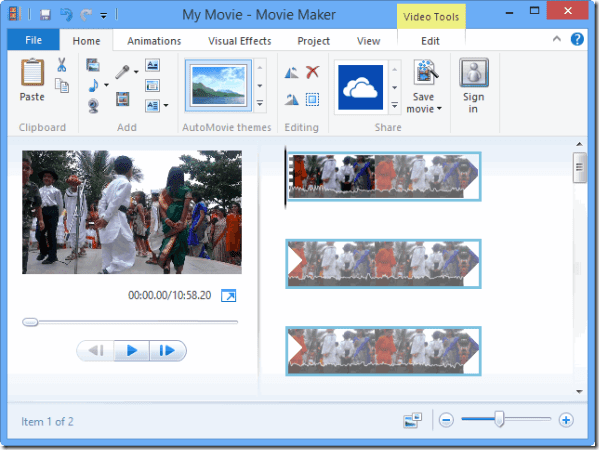
Mẹo hay: Bạn có vô tình quay video ở chế độ ngang không? Đây là mẹo để xoay video bằng Windows Movie Maker .
Bước 3: Nếu bạn muốn làm việc trên một số hiệu ứng video , hãy tiếp tục. Nếu bạn không muốn thay đổi video, hãy nhấp vào Tệp và chọn tùy chọn Xuất . Chúng tôi sẽ lưu video lại nhưng với kích thước khung hình và tốc độ bit giảm.
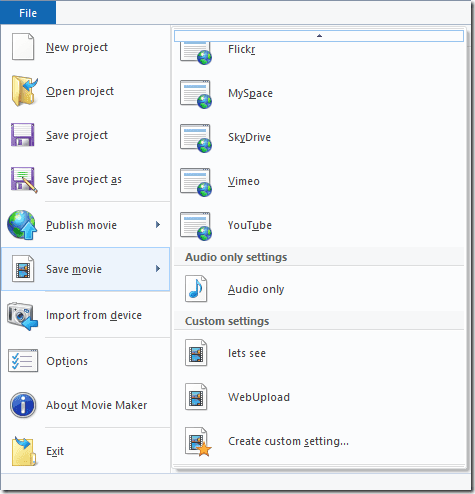
Bước 4: Windows Movie Maker cung cấp một loạt các cấu hình video cài sẵn dành riêng cho Android, YouTube, Email, v.v. Bạn có thể tiếp tục và chọn một cấu hình phù hợp với nhu cầu của mình. Tuy nhiên, chúng tôi sẽ xem cách chúng tôi có thể sử dụng cài đặt đầu ra video tùy chỉnh để kiểm soát tốt hơn.
Để đặt các thông số đầu ra theo cách thủ công, hãy chọn Cài đặt tùy chỉnh trong khi lưu video và đặt chiều rộng và chiều cao của video cùng với tốc độ bit. 320 × 240 sẽ phù hợp với tải lên web trên kết nối được đo lường nhưng hãy đảm bảo rằng bạn không gây rối với tỷ lệ khung hình.
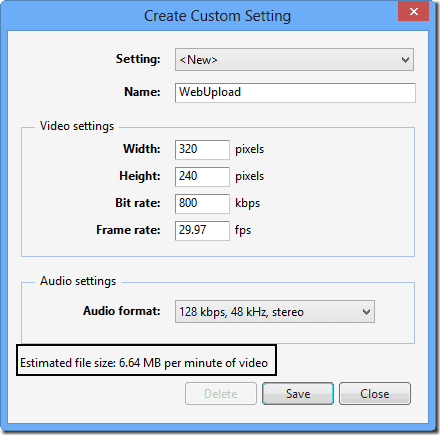
Windows Movie Maker không bảo toàn tỷ lệ khung hình, vì vậy bạn sẽ phải tính toán tỷ lệ theo cách thủ công. Khi bạn thay đổi cài đặt, công cụ sẽ cung cấp cho bạn ước tính mỗi phút theo kích thước video.
Mẹo khác: Bạn có thể nhanh chóng tính toán tỷ lệ khung hình đã giảm một cách nhanh chóng bằng cách sử dụng Máy tính tỷ lệ khung hình trực tuyến đơn giản này . Chỉ cần nhập chiều rộng hoặc chiều cao mong muốn và trường tương ứng sẽ được điền tự động.
Bước 5: Cuối cùng, hãy lưu video lại nhưng đừng quên lưu các cài đặt tùy chỉnh để sử dụng sau này. Ngoài ra, Movie Maker cần một lượng lớn sức mạnh xử lý khi lưu video và bạn có thể muốn dừng hoạt động trên bất kỳ ứng dụng nào khác trước khi tiếp tục.
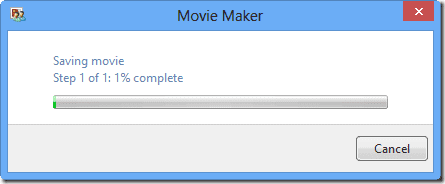
Phần kết luận
Bây giờ bạn có thể tiếp tục và chia sẻ video. Chất lượng của video sẽ bị giảm khi bạn so sánh với tệp gốc, nhưng sau đó nó giải quyết được mục đích và tiết kiệm băng thông. Nếu bạn biết về một phần mềm miễn phí giúp giảm bớt nhiệm vụ, đừng quên chia sẻ nó.
Nếu bạn không thể tắt các tìm kiếm thịnh hành trên Google Chrome, hãy thử các phương pháp như xóa bộ nhớ cache, chặn cookie và cập nhật trình duyệt.
Dưới đây là cách bạn có thể tận dụng tối đa Microsoft Rewards trên Windows, Xbox, Mobile, mua sắm, v.v.
Nếu bạn không thể dán dữ liệu tổ chức của mình vào một ứng dụng nhất định, hãy lưu tệp có vấn đề và thử dán lại dữ liệu của bạn.
Hướng dẫn chi tiết cách xóa nền khỏi tệp PDF bằng các công cụ trực tuyến và ngoại tuyến. Tối ưu hóa tài liệu PDF của bạn với các phương pháp đơn giản và hiệu quả.
Hướng dẫn chi tiết về cách bật tab dọc trong Microsoft Edge, giúp bạn duyệt web nhanh hơn và hiệu quả hơn.
Bing không chỉ đơn thuần là lựa chọn thay thế Google, mà còn có nhiều tính năng độc đáo. Dưới đây là 8 mẹo hữu ích để tìm kiếm hiệu quả hơn trên Bing.
Khám phá cách đồng bộ hóa cài đặt Windows 10 của bạn trên tất cả các thiết bị với tài khoản Microsoft để tối ưu hóa trải nghiệm người dùng.
Đang sử dụng máy chủ của công ty từ nhiều địa điểm mà bạn quan tâm trong thời gian này. Tìm hiểu cách truy cập máy chủ của công ty từ các vị trí khác nhau một cách an toàn trong bài viết này.
Blog này sẽ giúp người dùng tải xuống, cài đặt và cập nhật driver Logitech G510 để đảm bảo có thể sử dụng đầy đủ các tính năng của Bàn phím Logitech này.
Bạn có vô tình nhấp vào nút tin cậy trong cửa sổ bật lên sau khi kết nối iPhone với máy tính không? Bạn có muốn không tin tưởng vào máy tính đó không? Sau đó, chỉ cần xem qua bài viết để tìm hiểu cách không tin cậy các máy tính mà trước đây bạn đã kết nối với iPhone của mình.







